Install OS Debian
Install Linux Debian
Hai! di sini kita akan mempelajari bagaimana cara menginstall Linux Debian melalui Virtualbox. Virtualbox itu apa sih? Virtualbox adalah perangkat lunak virtualisasi, yang dapat digunakan untuk mengeksekusi sistem operasi "tambahan" di dalam sistem operasi yang "utama".
Sekarang kita akan belajar step by step cara menginstall OS nya.
1) Masuk virtualbox pilih New lalu isi Name (bebas untuk namanya), Type, Version, klik next;
Sekarang kita akan belajar step by step cara menginstall OS nya.
1) Masuk virtualbox pilih New lalu isi Name (bebas untuk namanya), Type, Version, klik next;
2) Buat Memory size (RAM) menjadi 1 GB seperti di atas lalu next;
3) Atur Hard disk pilih "Create a virtual hard disk new" klik create;
4) Atur Hard disk file type pilih VDI (Virtualbox Disk Image) klik next;
5) Atur storage on physical hard disk pilih Dinamically allocated klik next;
6) Atur File location and size menjadi 32 GB (bebas) lalu klik create;
7) Lalu klik start;
8) Klik Document untuk mencari file ISO nya;
9) Pilih ISO linux debian untuk diinstall;
10) klik Install, lalu saat masuk ke pengaturan bahasa pastikan memilih bahasa Inggris agar lebih jelas;
11) setelah selesai memilih Negara dan sebagainya anda akan masuk ke pengaturan Hostname, ketik kelompok1.com (anda bisa menggunakan nama lain yang mudah di ingat) kemudian enter;
12) Di menu Root Password masukkan password yang sesuai. lalu enter barulah ketik ulang password untuk verify, klik enter;
13) Masukkan nama pengguna, pastikan nama pengguna(user) mudah diingat, setelah itu akan diminta membuat password pengguna, klik enter;
14) Di menu Select a city in your time zone pilih sesuai dizona lokasi kalian berada kalau ada dijawa kalian pilih western (Sumatra, jakarta, java...) lalu enter;
15) Di menu Partitioning method pilih manual, enter;
16) ) Disini mulai membuat partisi, pilih SCI3 (0,0,0)... lalu enter;
17) Klik yes, lalu enter;
18) Pilih menu Pri/log 34.4 GB Free Space, lalu enter;
19) Pilih Create a new partition, lalu enter;
20) Di new partition size masukkan 2 GB (bebas), lalu enter;
21) Di menu Type for the new partition pilih Logical, lalu enter, lalu klik Beggining;
22) Atur Use as menjadi Swap area, lalu pilih menu Done setting up the partition, enter;
23) Pilih menu pri/log 32,4 GB FREE SPACE, enter;
24) Sama seperti sebelumnya, kita akan membuat partisi lagi lalu, klik continue, klik enter, pilih primary;
25) untuk Bootable flag kita ubah ke mode ON dengan klik enter, setelah itu pilih Done setting up the partition, enter,setelah semua partisi kita buat pilih finish partitioning and write changes to disk, enter;
26) Pilih No, enter; terus pilih No sampai ;
27) sebelumnya ada beberapa yang di bintang itu hilangkan pilih Standar system utilities, lalu continue;
28) Klik Yes, enter;
29) pilih menu /dev/sda (ata-VBOX_HARDDISK_VB219d565a-7de1d9f0), enter;
30) Di menu Installation complete klik Continue, maka telah selesai instalan linux debian;
31) Masukkan nama dan password yang sudah di daftarkan. dan.. DONE!















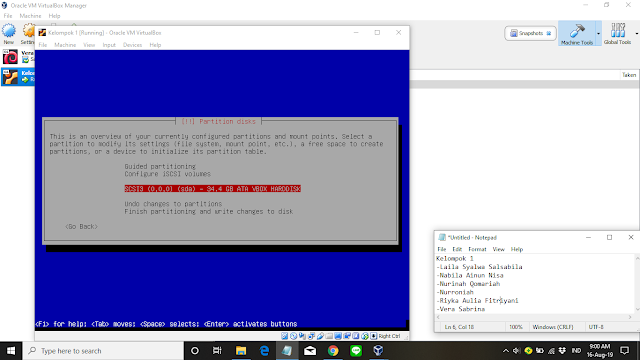


















Komentar
Posting Komentar